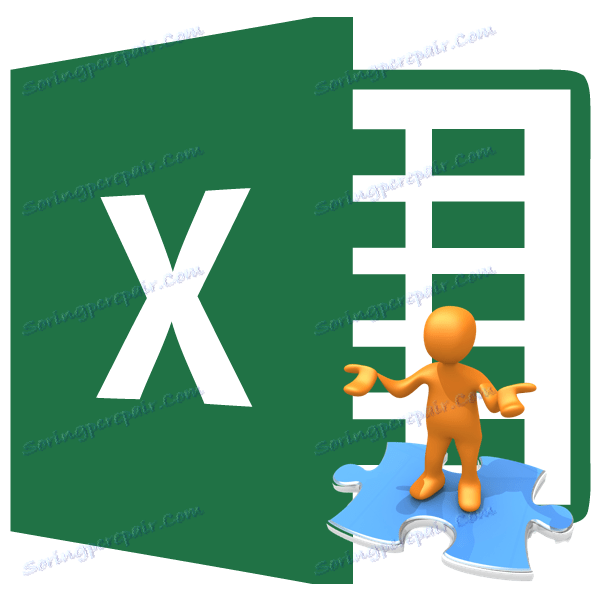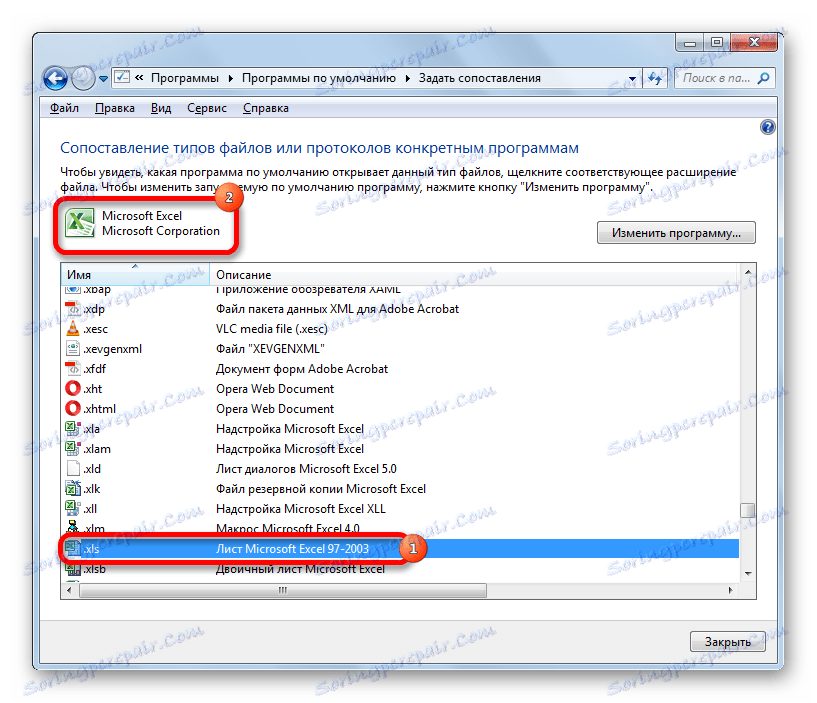Problémy pri otváraní súborov programu Excel
Poruchy pri pokuse o otvorenie zošita programu Excel nie sú tak časté, ale aj napriek tomu sa vyskytujú. Podobné problémy môžu byť spôsobené poškodením dokumentov a problémami pri prevádzkovaní programu alebo dokonca systému Windows ako celku. Preskúmame konkrétne príčiny problémov s otvorením súborov a tiež zistite, aké spôsoby riešenia situácie.
obsah
Príčiny a riešenia
Rovnako ako v každom inom problematickej chvíli, nájdenie východiska z problémovej situácie pri otvorení zošita programu Excel je skryté v bezprostrednej príčine jeho výskytu. Preto je potrebné najprv zistiť faktory, ktoré spôsobili, že aplikácia bola chybná.
Ak chcete pochopiť hlavnú príčinu: v samotnom súbore alebo v softvérových problémoch, skúste otvoriť ďalšie dokumenty v tej istej aplikácii. Ak sa otvoria, môžeme konštatovať, že hlavnou príčinou problému je poškodenie knihy. Ak však používateľ tu pri otváraní zlyhá, problém spočíva aj v poruche programu Excel alebo operačného systému. Môžete to urobiť iným spôsobom: pokúste sa otvoriť knihu problémov na inom zariadení. V tomto prípade jeho úspešný objav bude svedčiť o tom, že všetko je v poriadku s dokumentom a problémy je potrebné hľadať inak.
Príčina 1: Problémy s kompatibilitou
Najčastejšou príčinou zlyhania pri otváraní zošita programu Excel, ak nepatrí do poškodenia samotného dokumentu, je problém kompatibility. Nie je spôsobené rozpadom softvéru, ale pomocou staršej verzie programu otvoriť súbory, ktoré boli vytvorené v novšej verzii. Zároveň treba poznamenať, že nie každý dokument vytvorený v novej verzii bude mať problémy s otvorením v predchádzajúcich aplikáciách. Práve naopak, väčšina z nich sa začne normálne. Výnimkou sú iba tie, v ktorých boli zavedené technológie, s ktorými staré verzie programu Excel nemôžu fungovať. Napríklad skoré prípady tohto stolového procesora nemohli zvládnuť cyklické odkazy. Preto stará aplikácia nemôže otvoriť knihu obsahujúcu tento prvok, ale spustí väčšinu ostatných dokumentov vytvorených v novej verzii.
V tomto prípade môžu existovať iba dve riešenia problému: buď otvoriť takéto dokumenty v iných počítačoch, ktoré majú aktualizovaný softvér, alebo inštalovať novú verziu balíka Microsoft Office na problémový počítač namiesto zastaraného.
Opačný problém pri otváraní nových programových dokumentov, ktoré boli generované v starších verziách aplikácie, sa nerešpektuje. Ak máte teda najnovšiu verziu programu Excel, pri otváraní súborov starších programov nemusia byť problémy s kompatibilitou.
Malo by sa hovoriť samostatne o formáte xlsx. Faktom je, že je zavedený až od vydania programu Excel 2007. Všetky predchádzajúce aplikácie nemôžu pracovať s ním v predvolenom nastavení, pretože pre nich je "natívny" formát xls. V tomto prípade však problém s spustením tohto typu dokumentu možno vyriešiť aj bez aktualizácie aplikácie. To je možné vykonať inštaláciou špeciálnej opravy od spoločnosti Microsoft na starú verziu programu. Potom sa knihy s príponou xlsx otvoria normálne.
Dôvod 2: nesprávne nastavenia
Niekedy je príčinou problémov pri otvorení dokumentu nesprávna konfigurácia samotného programu. Ak sa napríklad pokúsite otvoriť ľubovoľnú knihu programu Excel dvakrát kliknutím na ľavé tlačidlo myši, môže sa zobraziť hlásenie: "Pri odosielaní príkazu do aplikácie sa vyskytla chyba" .
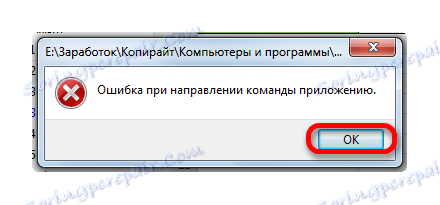
Aplikácia sa spustí, ale vybraná kniha sa neotvorí. Dokument sa súčasne otvára cez kartu "Súbor" v samotnom programe.
Vo väčšine prípadov môže byť tento problém vyriešený nasledujúcim spôsobom.
- Prejdite na kartu "Súbor" . Prejdite do sekcie "Nastavenia" .
- Po aktivácii okna parametrov prejdite v ľavej časti do podsekcie "Rozšírené" . V pravej časti okna hľadáme skupinu nastavení "Všeobecné" . Mala by obsahovať možnosť "Ignorovať požiadavky DDE z iných aplikácií" . Ak je nainštalovaný, musíte zrušiť začiarknutie políčka. Ak chcete uložiť aktuálnu konfiguráciu, kliknite na tlačidlo "OK" v dolnej časti aktívneho okna.
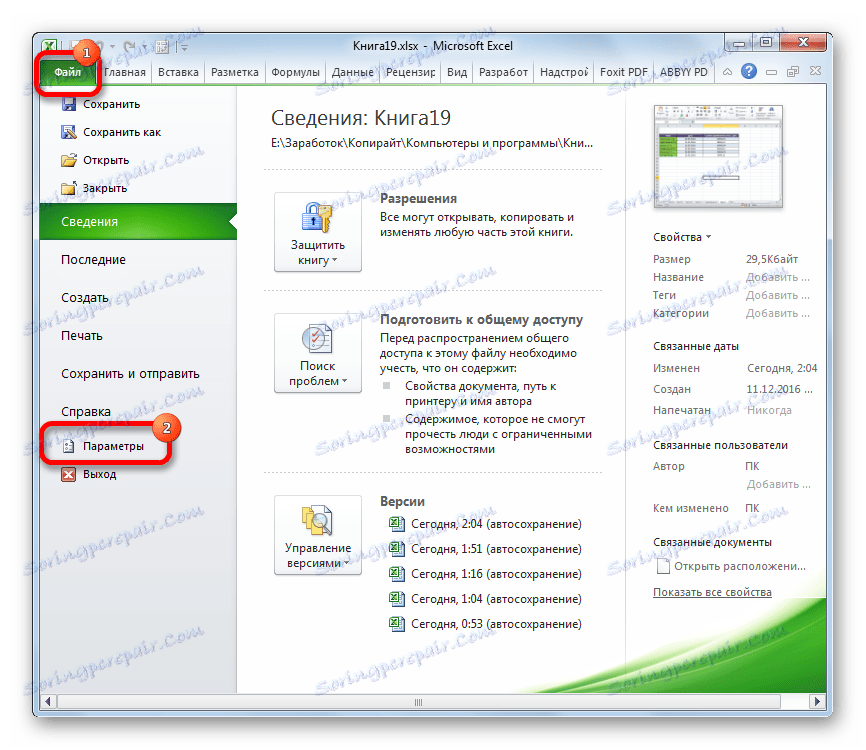
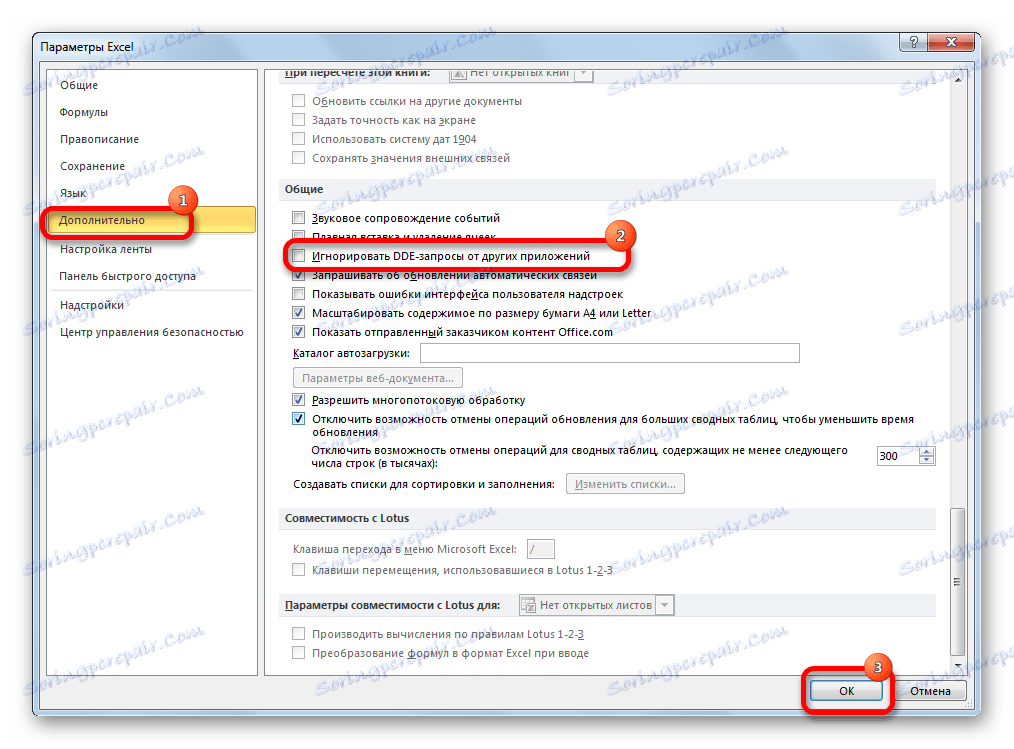
Po vykonaní tejto operácie by sa mal úspešne dokončiť druhý pokus o otvorenie dokumentu dvojitým kliknutím myšou.
Dôvod 3: Nakonfigurujte mapy
Dôvod, že nemôžete štandardným spôsobom, to znamená, že dvakrát kliknete na ľavé tlačidlo myši, otvoríte dokument programu Excel, môžete skryť pri nesprávnej konfigurácii združení súborov. Znamením to je napríklad pokus o spustenie dokumentu v inej aplikácii. Ale tento problém možno ľahko vyriešiť.
- V ponuke Štart prejdite na ovládací panel .
- Potom prejdite do sekcie "Programy" .
- V okne nastavení aplikácie, ktoré sa otvorí, prejdite na "Priradenie programu na otvorenie súborov tohto typu" .
- Potom sa vytvorí zoznam mnohých typov formátov, na ktoré sú označené aplikácie, ktoré ich otvárajú. Hľadáme rozšírenia Axel xls, xlsx, xlsb alebo iné v tomto zozname, ktoré by mali byť otvorené v tomto programe, ale nebudú otvorené. Keď vyberiete každé z týchto rozšírení v hornej časti tabuľky, musíte mať program Microsoft Excel. To znamená, že nastavenie súladu je správne.
![Nastavenia programu sú správne]()
Ale ak zadáte inú aplikáciu, keď vyberiete typický súbor programu Excel, znamená to, že systém je nakonfigurovaný nesprávne. Ak chcete nakonfigurovať nastavenia, kliknite na tlačidlo "Zmeniť program" v pravom hornom rohu okna.
- V okne "Výber programu" spravidla má byť meno programu Excel v skupine odporúčaných programov. V tomto prípade jednoducho zvoľte názov aplikácie a kliknite na tlačidlo "OK" .
![Vyberte program]()
Ale ak v súvislosti s niektorými okolnosťami nebol na zozname, potom v tomto prípade stlačíme tlačidlo "Recenzia ..." .
- Potom sa otvorí okno programu Explorer, v ktorom musíte špecifikovať cestu k samotnému hlavnému súboru programu Excel. Nachádza sa na nasledujúcom mieste:
C:Program FilesMicrosoft OfficeOffice№Namiesto symbolu "Nie" musíte zadať číslo balíka balíka Microsoft Office. Korešpondencia medzi verziami programu Excel a číslami úradu je nasledovná:
- Excel 2007 - 12;
- Excel 2010 - 14;
- Excel 2013 - 15;
- Excel 2016-16.
Po presťahovaní do príslušnej zložky zvýraznite súbor EXCEL.EXE (ak nie je povolené rozšírenie, bude sa nazývať EXCEL ). Kliknite na tlačidlo "Otvoriť" .
- Potom sa vrátite do okna výberu programu, kde musíte vybrať názov "Microsoft Excel" a kliknite na tlačidlo "OK" .
- Aplikácia bude potom priradená k otvoreniu vybraného typu súboru. Ak má nesprávne priradenie niekoľko rozšírení programu Excel, budete musieť vykonať vyššie uvedený postup pre každý z nich zvlášť. Po dokončení práce s týmto oknom nie je žiadne nesprávne mapovanie, kliknite na tlačidlo "Zavrieť" .

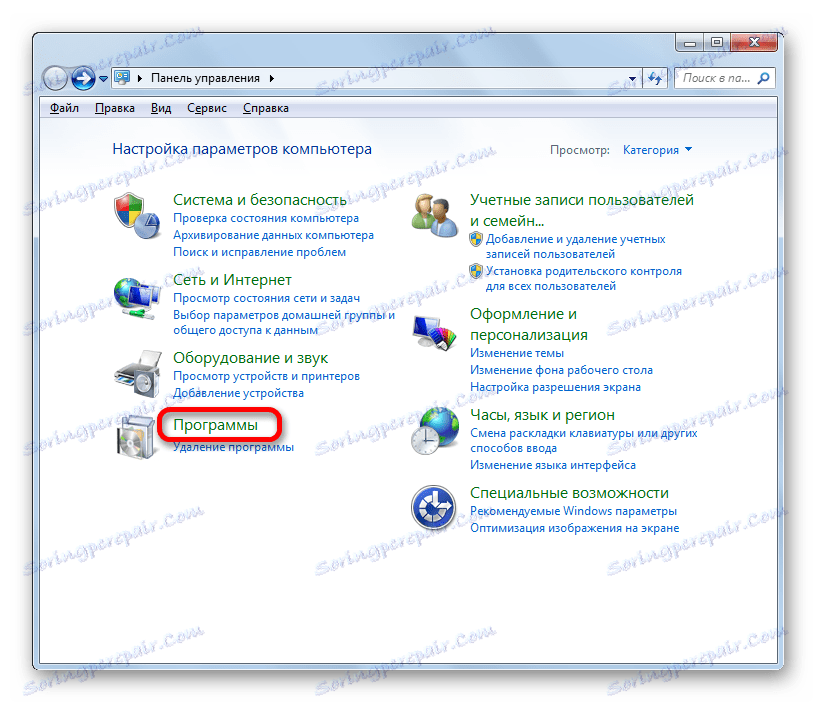

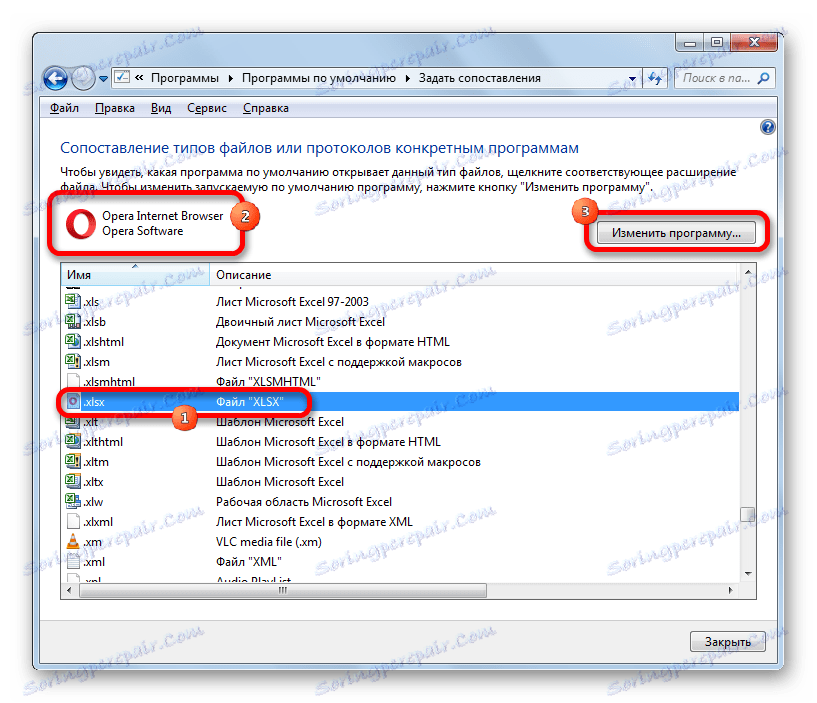
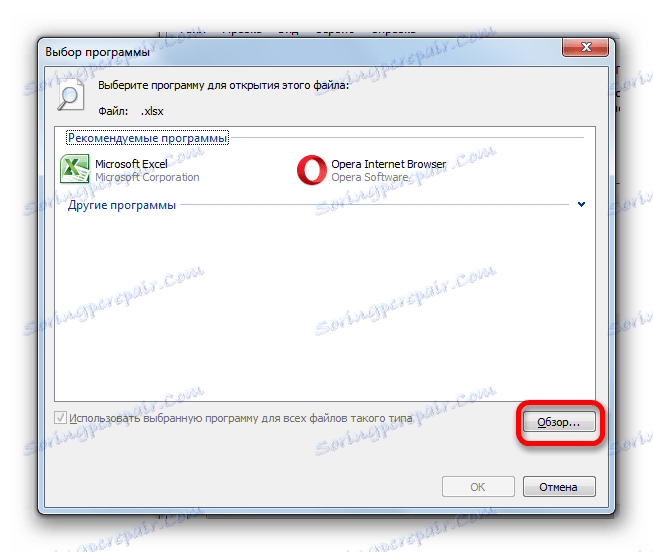
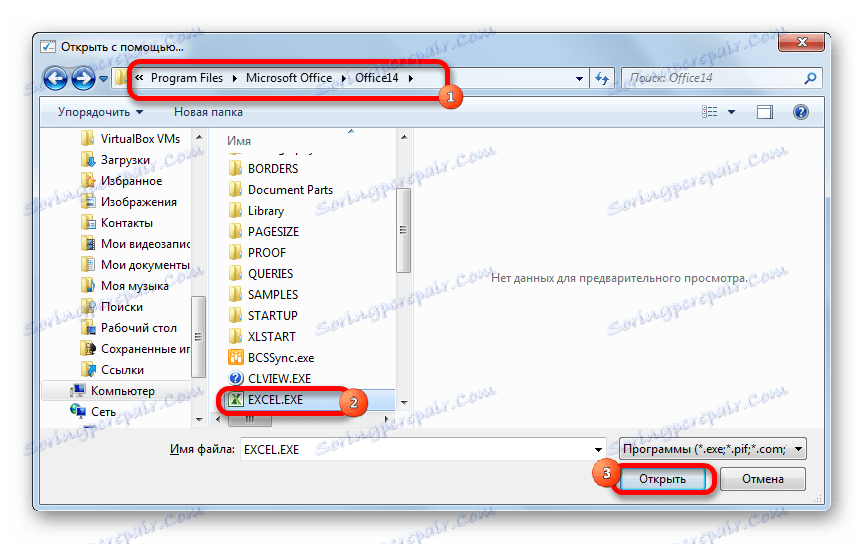
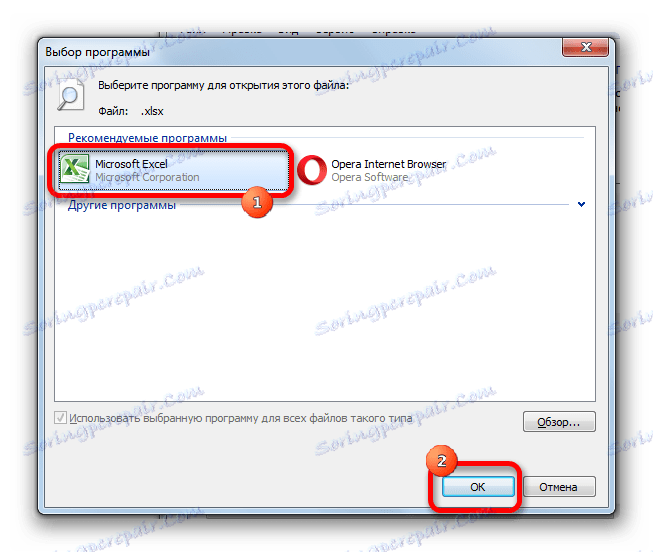
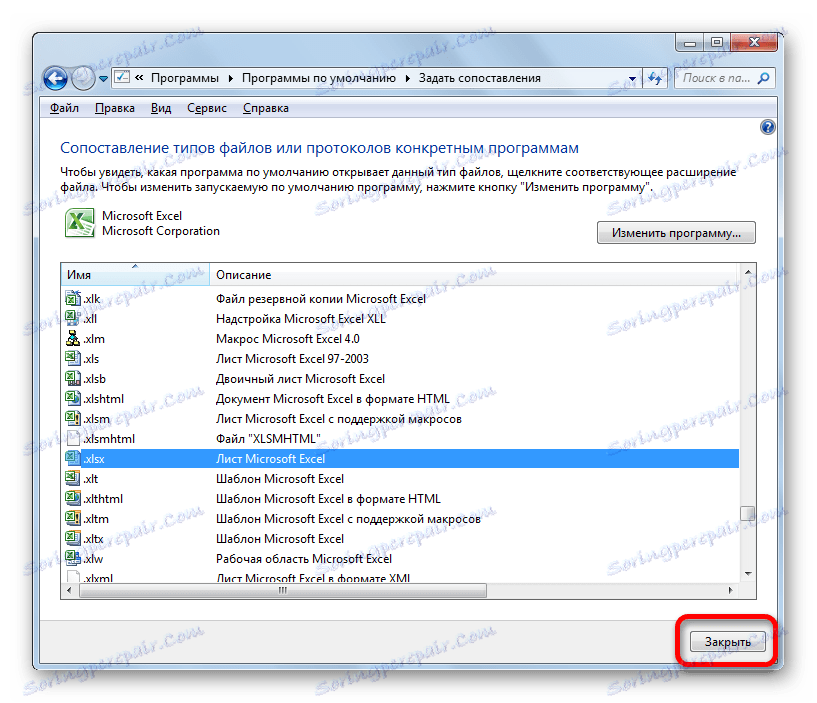
Potom by sa knihy programu Excel mali otvoriť správne.
Dôvod 4: Nesprávna práca doplnkov
Jedným z dôvodov, prečo sa zošit programu Excel nespustí, je nesprávna práca doplnkov, ktoré sú v rozpore so sebou alebo so systémom. V tomto prípade je vynechanie nesprávneho doplnku.
- Rovnako ako druhý spôsob, ako problém vyriešiť pomocou karty "Súbor" , prejdite do okna možností. Tu prejdeme do sekcie "Nadstavba" . V spodnej časti okna je pole "Správa" . Kliknite naň a vyberte možnosť "Doplnky COM" . Kliknite na tlačidlo "Choď ..." .
- V otvorenom zozname doplnkov zrušte začiarknutie všetkých položiek. Kliknite na tlačidlo "OK" . Preto sú všetky doplnky COM zakázané.
- Súbor sa pokúšame otvoriť dvojitým kliknutím myšou. Ak sa to neotvorí, potom to nie je v doplnkoch, môžete ich znova zapnúť a dôvod sa pozrieť do iného. Ak sa dokument otvára normálne, znamená to, že jeden doplnok nefunguje správne. Ak chcete zistiť, ktorý z nich sa vráti do doplnkového okna, začiarknite políčko pre jednu z nich a kliknite na tlačidlo "OK" .
- Kontrolujeme, ako sa dokumenty otvárajú. Ak je všetko normálne, zapneme druhý doplnok atď., Kým sa nedostaneme na ten, ktorý sa zapne, keď zapnete problém s otváraním. V tomto prípade musí byť zakázané a už nie je zahrnuté, alebo ešte lepšie, výberom a kliknutím na príslušné tlačidlo. Všetky ostatné doplnky, ak v práci nie sú žiadne problémy, môžete zapnúť.
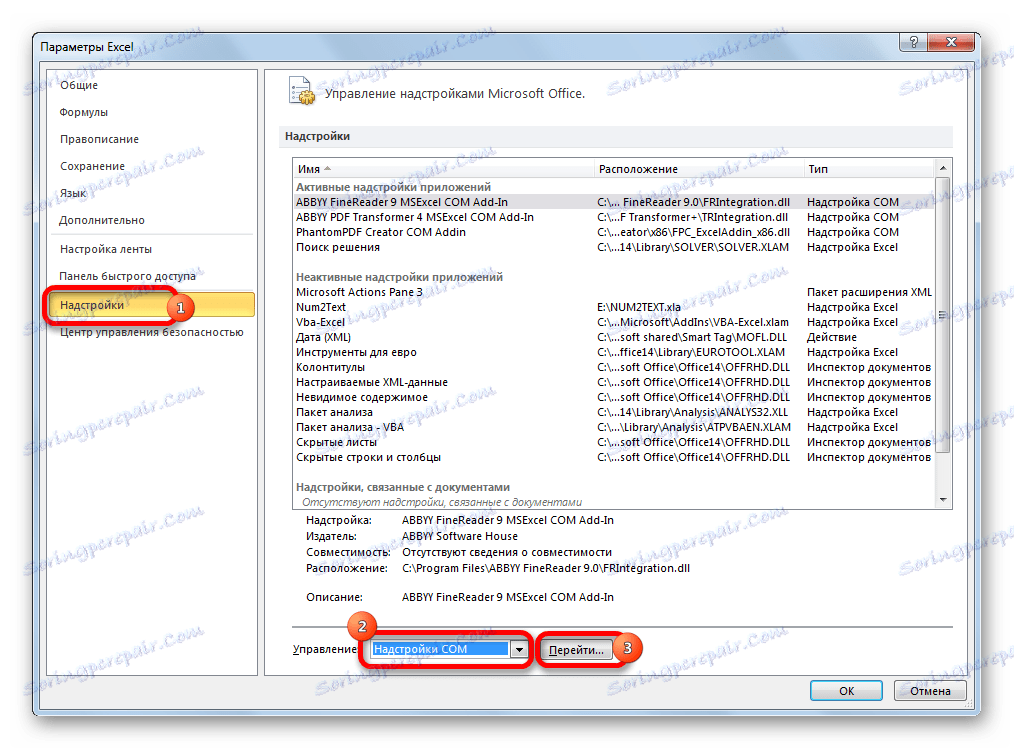
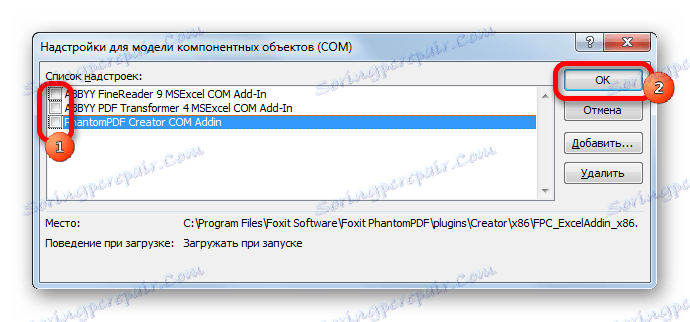
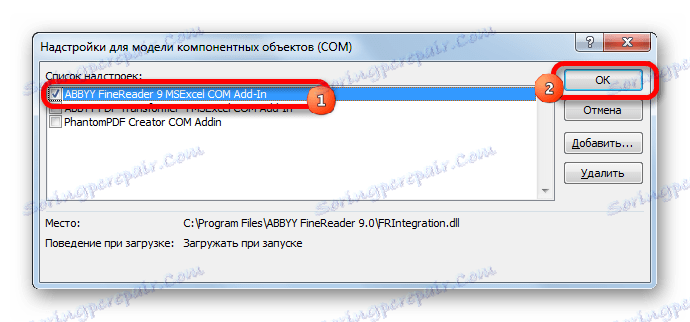
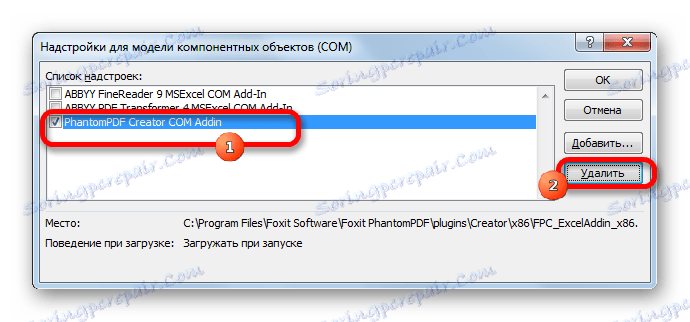
Príčina 5: Hardvérová akcelerácia
Problémy s otváraním súborov v programe Excel môžu nastať, keď je povolená hardvérová akcelerácia. Hoci tento faktor nie je nevyhnutne prekážkou pri objavovaní dokumentov. Preto musíte v prvom rade skontrolovať, či je to príčina alebo nie.
- Prejdime do známeho okna programu Excel v sekcii Rozšírené . V pravej časti okna hľadáme blok nastavení "Obrazovka" . Má možnosť "Zakázať hardvérové zrýchlenie spracovania obrazu" . Kliknite na začiarkavacie políčko vedľa neho a kliknite na tlačidlo "OK" .
- Skontrolujeme, ako sú súbory otvorené. Ak sa normálne otvárajú, potom už nemeníme nastavenia. Ak problém pretrváva, môžete znova zapnúť hardvérovú akceleráciu a pokračovať v hľadaní príčiny problému.
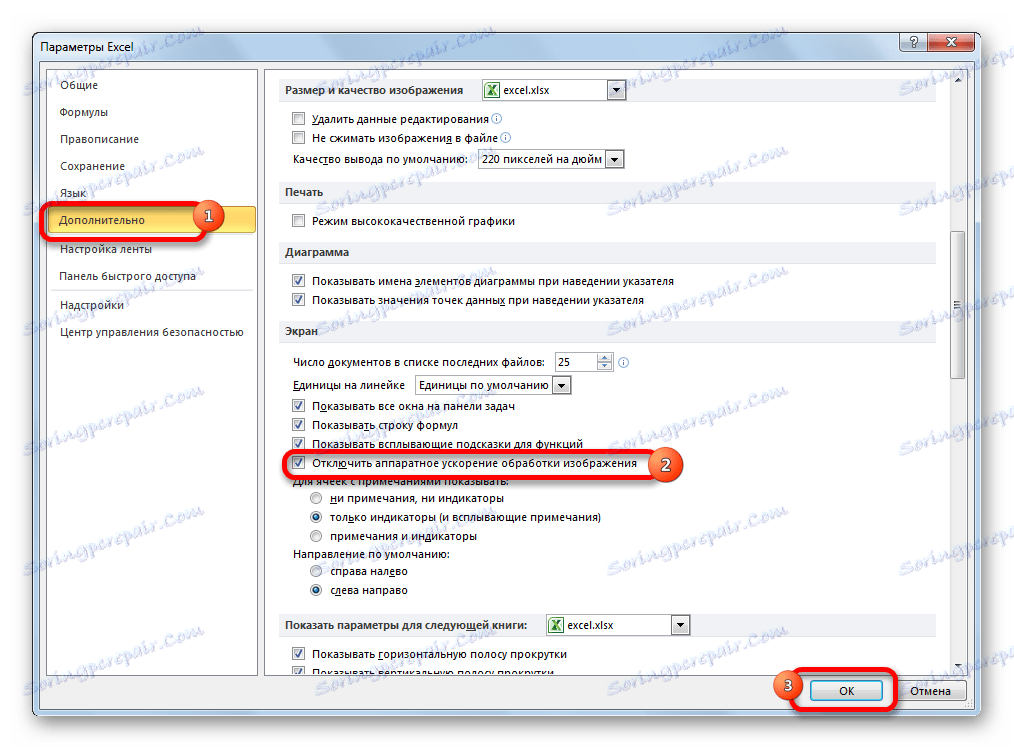
Príčina 6: Korupcia knihy
Ako už bolo uvedené, dokument sa nemusí ešte otvoriť, pretože je poškodený. To môže byť naznačené skutočnosťou, že iné knihy v tej istej inštancii programu sa začnú normálne. Ak by ste tento súbor nemohli otvoriť na inom zariadení, potom s istotou môžete povedať, že dôvod je sám osebe. V tomto prípade sa môžete pokúsiť obnoviť údaje.
- Spúšťame stolový procesor Excel cez skratku na pracovnej ploche alebo cez ponuku Štart. Prejdite na kartu "Súbor" a kliknite na tlačidlo "Otvoriť" .
- Otvorí sa okno otvorenia súboru. V nej musíte prejsť do adresára, kde sa nachádza problémový dokument. Vyberte ho. Potom kliknite na ikonu vo forme invertovaného trojuholníka vedľa tlačidla "Otvoriť" . Zobrazí sa zoznam s výberom položky "Otvoriť a obnoviť ..." .
- Otvorí sa okno, ktoré ponúka niekoľko akcií, z ktorých si môžete vybrať. Po prvé, pokúsime sa vykonať jednoduché obnovenie dát. Preto kliknite na tlačidlo "Obnoviť" .
- Postup obnovy prebieha. V prípade jeho úspešného ukončenia sa objaví informačné okno, ktoré o ňom informuje. Stačí kliknúť na tlačidlo "Zatvoriť" . Uložené údaje uložte obvyklým spôsobom - kliknutím na tlačidlo vo forme diskety v ľavom hornom rohu okna.
- Ak kniha nepodľahne obnoveniu týmto spôsobom, vráťte sa späť do predchádzajúceho okna a kliknite na tlačidlo "Extrahovať dáta" .
- Potom sa otvorí ďalšie okno, v ktorom sa zobrazí výzva na premenu vzorcov na hodnoty alebo ich obnovenie. V prvom prípade zmiznú všetky vzorce v dokumente a zostanú iba výsledky výpočtov. V druhom prípade sa pokúsi zachrániť výrazy, ale nie je zaručený úspech. Rozhodli sme sa, po ktorých sa musia údaje obnoviť.
- Potom ich uložte ako samostatný súbor kliknutím na tlačidlo vo forme diskety.

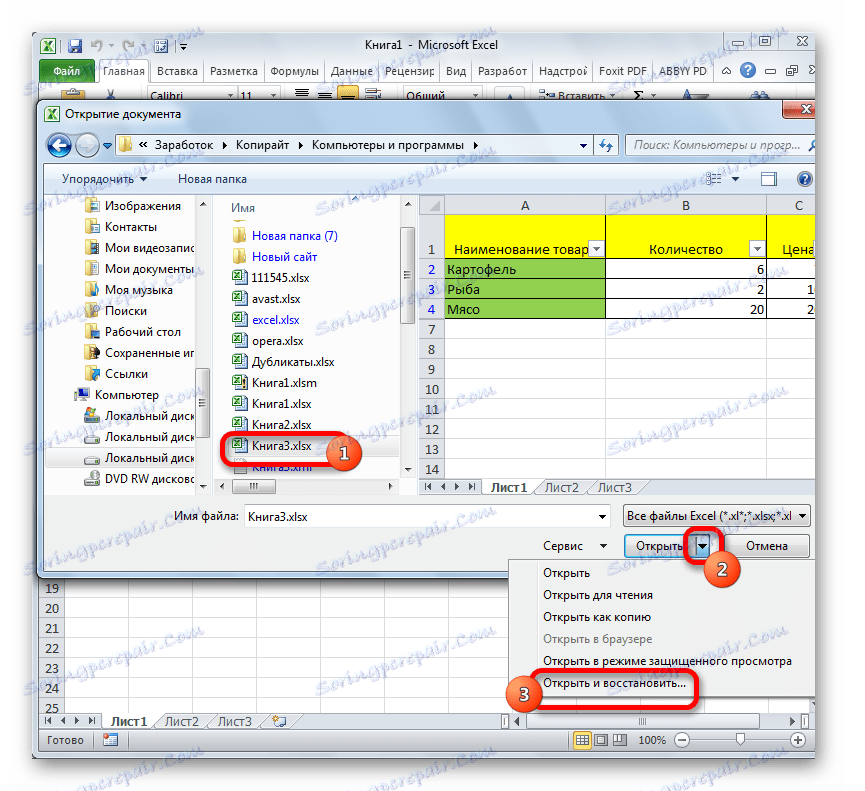
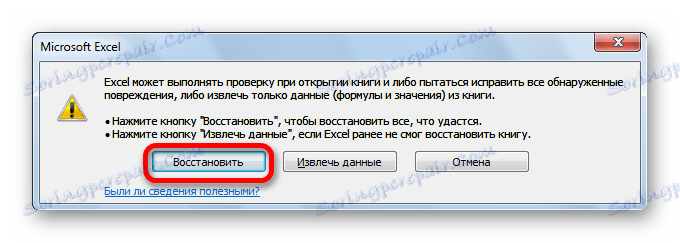
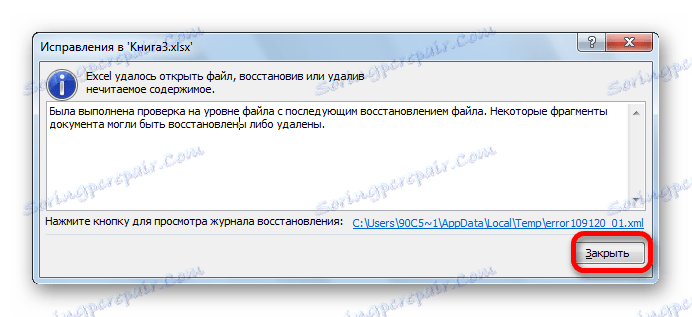
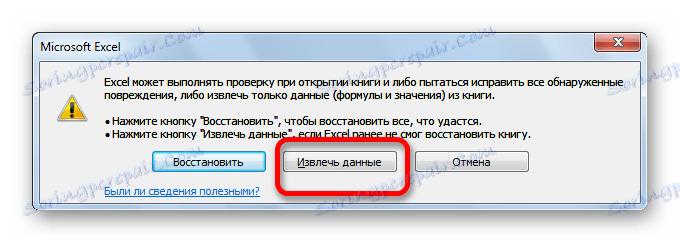
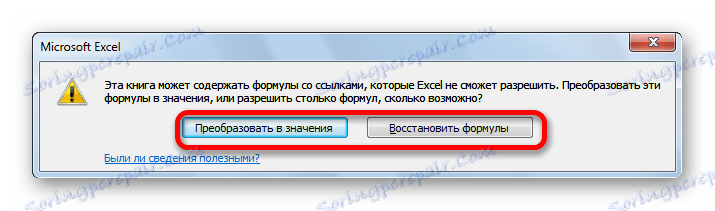
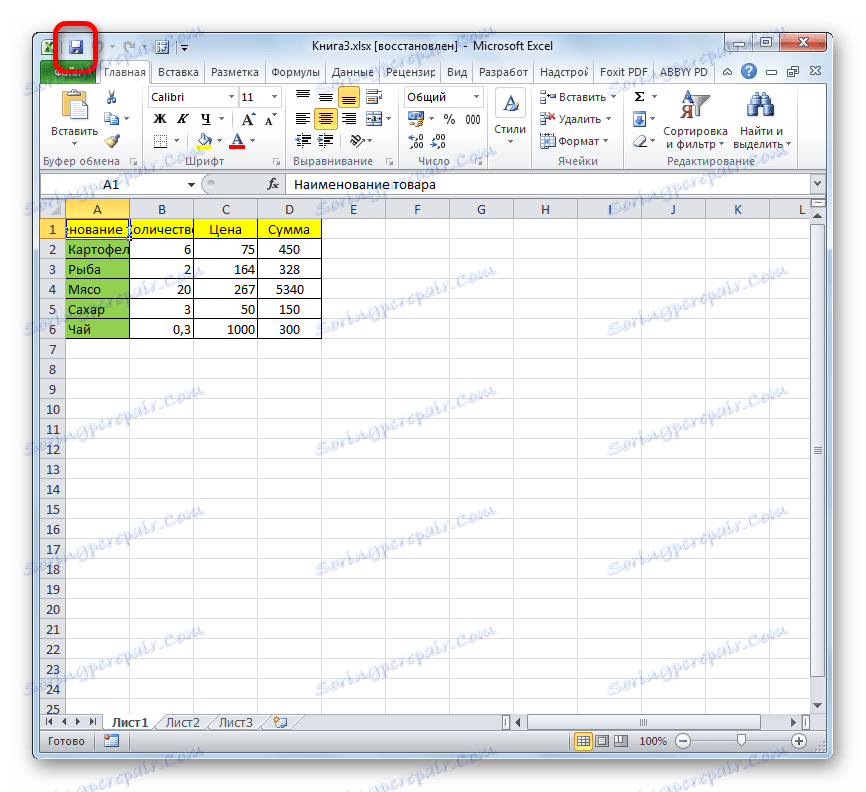
Existujú aj ďalšie možnosti obnovenia údajov z poškodených kníh. Sú diskutované v samostatnej téme.
Lekcia: Ako opraviť poškodené súbory programu Excel
Príčina 7: Korupcia programu Excel
Ďalším dôvodom, prečo program nedokáže otvoriť súbory, môže byť poškodený. V tomto prípade sa musíte pokúsiť obnoviť. Nasledujúca metóda obnovenia je vhodná len vtedy, ak máte stabilné internetové pripojenie.
- Prejdite na ovládací panel pomocou tlačidla Štart , ako je to popísané vyššie. V okne, ktoré sa otvorí, kliknite na "Odinštalovať program" .
- Otvorí sa okno so zoznamom všetkých aplikácií nainštalovaných v počítači. Hľadáme položku "Microsoft Excel" , vyberte túto položku a kliknite na tlačidlo "Zmeniť" umiestnené na hornom paneli.
- Zobrazí sa okno pre zmenu aktuálneho nastavenia. Prepnite prepínač do polohy "Obnoviť" a kliknite na tlačidlo "Pokračovať" .
- Po pripojení k internetu sa aplikácia aktualizuje a problémy sa vyriešia.
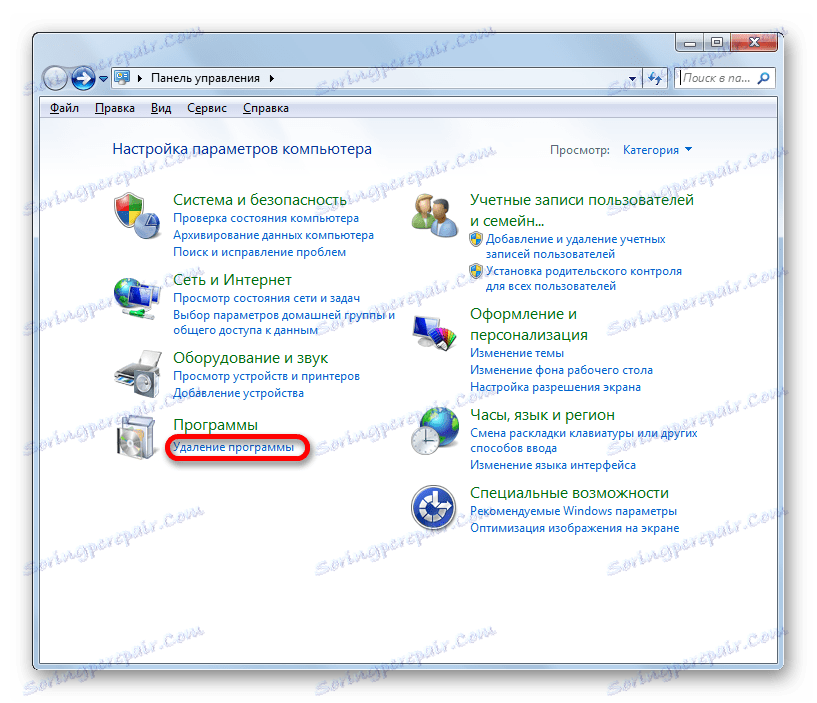
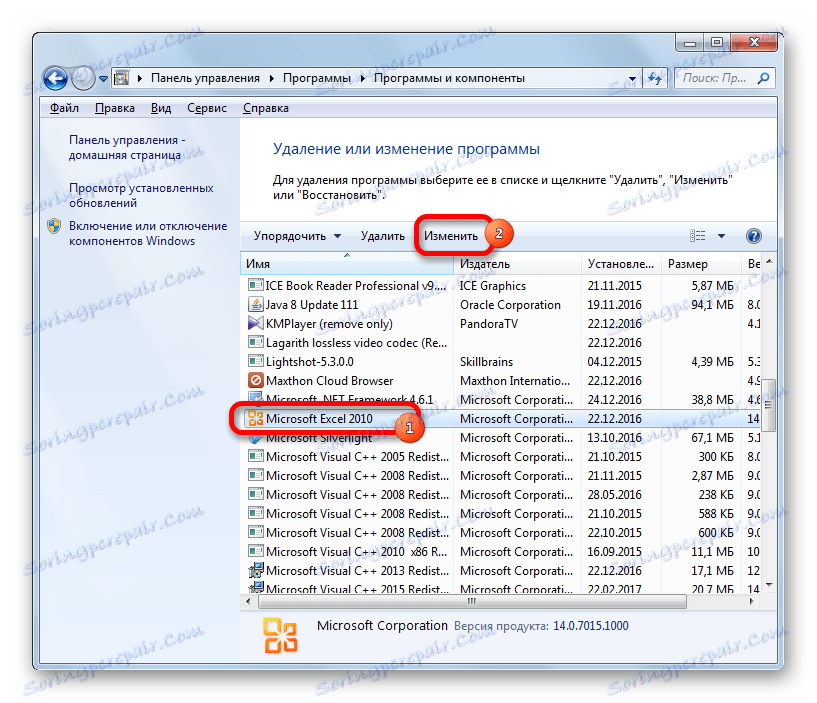
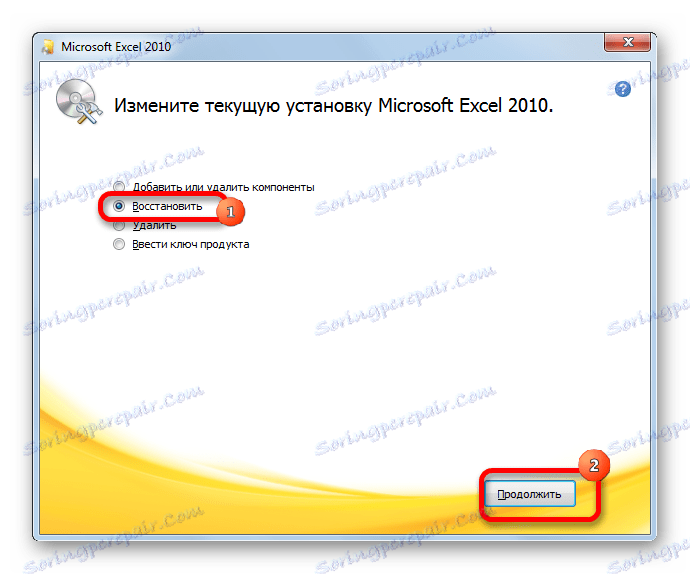
Ak nemáte pripojenie na Internet alebo z nejakého iného dôvodu nemôžete použiť túto metódu, budete musieť obnoviť inštalačný disk.
Dôvod 8: Systémové problémy
Príčina neschopnosti otvoriť súbor programu Excel môže byť niekedy zložité chyby v operačnom systéme. V tomto prípade je potrebné vykonať niekoľko krokov na obnovenie funkčnosti systému Windows ako celku.
- Najskôr skenujte počítač pomocou antivírusového nástroja. Odporúča sa, aby to bolo z iného zariadenia, ktoré nie je zaručené nakazením vírusom. V prípade nájdenia podozrivých objektov dodržiavajte odporúčania antivírusu.
- Ak antivírus a odstránenie problému nevyriešili problém, skúste vrátiť systém späť na posledný bod obnovenia. Aby ste však mohli využiť túto príležitosť, musíte ju vytvoriť skôr, než dôjde k poruche.
- Ak tieto a ďalšie možné spôsoby riešenia problému nepriniesli pozitívny výsledok, môžete sa pokúsiť vykonať postup preinštalovania operačného systému.
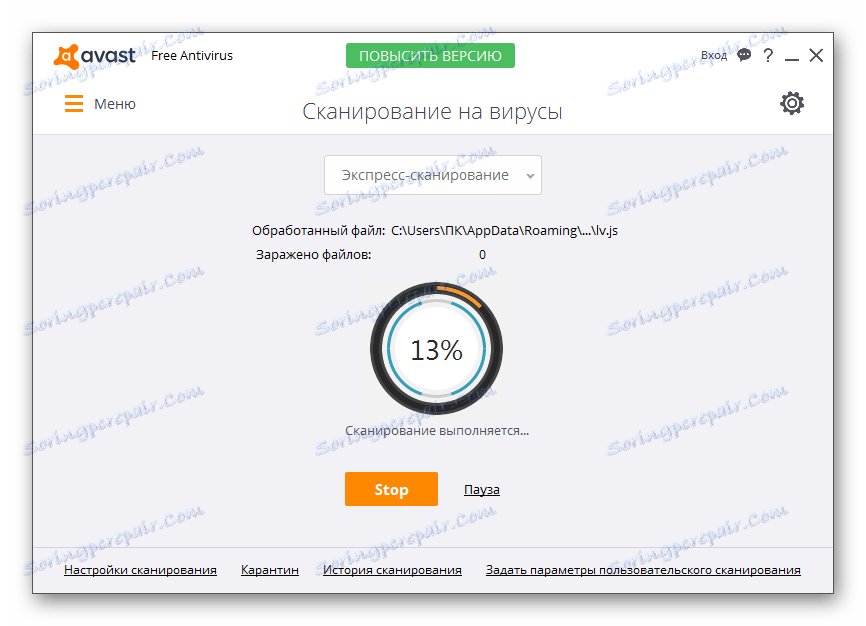
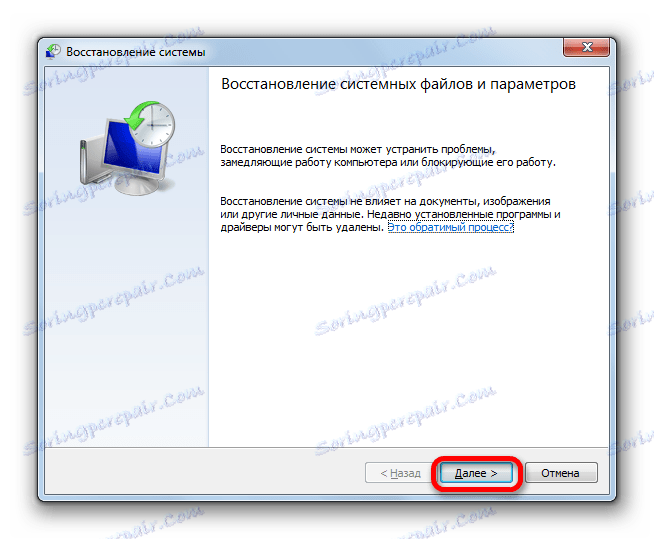
Lekcia: Ako vytvoriť bod obnovenia systému Windows
Ako môžete vidieť, problém s otvorením kníh programu Excel môže byť spôsobený úplne inými dôvodmi. Môžu byť pokryté ako poškodením súborov, tak aj nesprávnymi nastaveniami alebo problémami samotného programu. V niektorých prípadoch môžu byť príčinou aj problémy s operačným systémom. Preto, aby sa obnovila plná účinnosť, je veľmi dôležité určiť hlavnú príčinu.